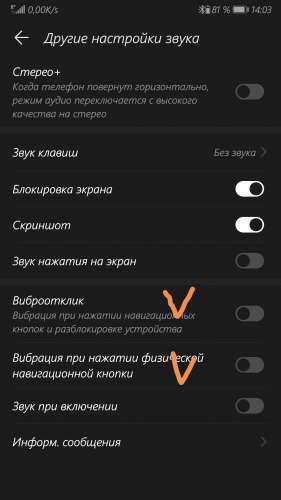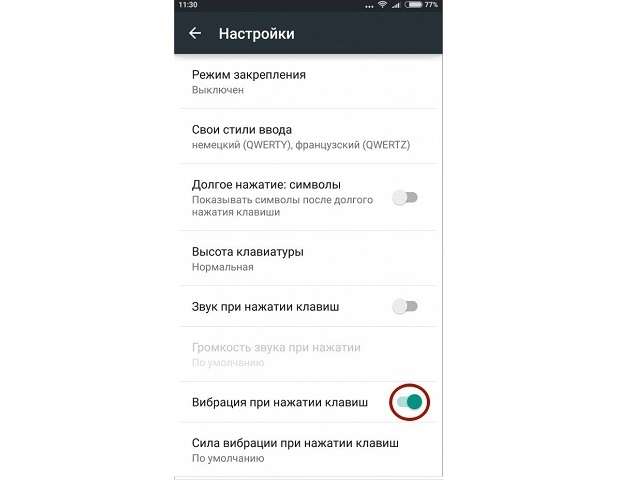Как отключить вибрацию клавиатуры на андроиде: Как отключить вибрацию на клавиатуре и сенсорных кнопок в Android
Как отключить вибрацию на клавиатуре и сенсорных кнопок в Android
Как отключить вибрацию на клавиатуре Android
Если вы купили новый смартфон на Android или сбросил настройки на старом, то наверняка заметили, что любое нажатие кнопок сопровождается секундной вибрацией. Каким-то пользователям она нравиться, однако чаще всего, вибрация нервирует.
Если вас раздражает вибрация при наборе текста, то вы можете ее выключить. В этом посте я опишу пошагово, как отключить вибрацию на клавиатуре Андроид и вибрацию сенсорных кнопок.
Как отключить вибрацию на клавиатуре Android
Инструкция по отключению вибрации при наборе текста на Android практически одинакова и подойдёт для пользователей смартфонов от Lenovo, Xiaomi, Samsung, HTC, Meizu, Sony, Zte, Huawei и другие.
1: Зайдите в «Настройки» своего устройства.
2: В подразделе «Система» выберите «Язык и ввод«.
3: Нажмите на иконку со слайдерами, напротив «Клавиатура Android» (бывает, называется как Google клавиатура).
4: Уберите галочку напротив пункта «Виброотклик клавиш«.
Кроме того, тут можно включить или выключить звук клавиш, убрать или добавить кнопку голосового ввода и многое другое.
Как отключить вибрацию при нажатии сенсорных кнопок в Android
Итак, из инструкции выше вы узнали, как убирать вибрацию на клавиатуре Lenovo, Xiaomi, Samsung, HTC, Meizu, Sony, Zte, Huawei и других смартфонов. Теперь я пошагово расскажу, как отключить вибрацию сенсорных кнопок Android, таких как кнопки «Домой», «Назад» и другие.
1: Зайдите в «Настройки» своего устройства.
2: Нажмите на кнопку «Аудио профили«
3: Выберите профиль, который используете и нажмите на него, у меня это «Обычный«
4: Нажмите «Изменить» в появившемся окне
5: В разделе «Система» уберите галочку напротив пункта «Виброотклик«
Кроме управления вибрацией тут так же можно управлять звуками клавиш, звуком нажатия на экран и блокировки экрана, а так изменить мелодию звонков и уведомлений.
Как убрать вибрацию на клавиатуре Honor и Huawei при наборе текста
Как убрать вибрацию на клавиатуре Honor и Huawei — частый вопрос, который юзеры задают на пользовательских форумах. Сам по себе виброотклик — канал передачи уведомления человеку о действиях на смартфоне: входящем звонке, сообщении, отметке в социальной сети, удалении компонента и другое. Если вы обладатель телефона 6 версии и любой более поздней, то наверняка замечали еще и виброотклик при наборе номера или комбинации. О том, как его деактивировать, поговорим в этом обзоре функции.
Как отключить вибрацию на клавиатуре Huawei и Honor
Есть пара способов того, как отключить вибрацию на клавиатуре Honor и Huawei. По факту разница только в том, какая версия операционной системы установлена на девайсе. Чтобы определить какой у вас Android:
- откройте «Настройки»;
- перейдите на строку «О телефоне»;
- откройте пункт «Версия Android».
Если у вас 5, 6, 7 Lite и выше, войдите в меню настроек и найдите раздел «Звук». Откройте его и дальше действуйте по алгоритму:
- войдите на пункт «Другие настройки звука»;
- регулируйте переключатель «Виброотклик», нас интересует положение «Выкл».
- Если вы установите все именно таким образом, смартфон больше не будет издавать вибрацию. Включить назад ее возможно таким же путем.
Отключение виброотклика на более ранних версиях Андроид
Если ваш телефон более старой версии, то регулировать процесс набора текста можно в настройках. Однако не все версии Андроид поддерживают возможность внести изменения.
Убираем вибрацию с других клавиатур сторонних разработчиков
Если у вас стоит специальный софт для клавиш, например, Gboard, то менять параметры нужно не в системных инструментах, а непосредственно в инструментах самого приложения.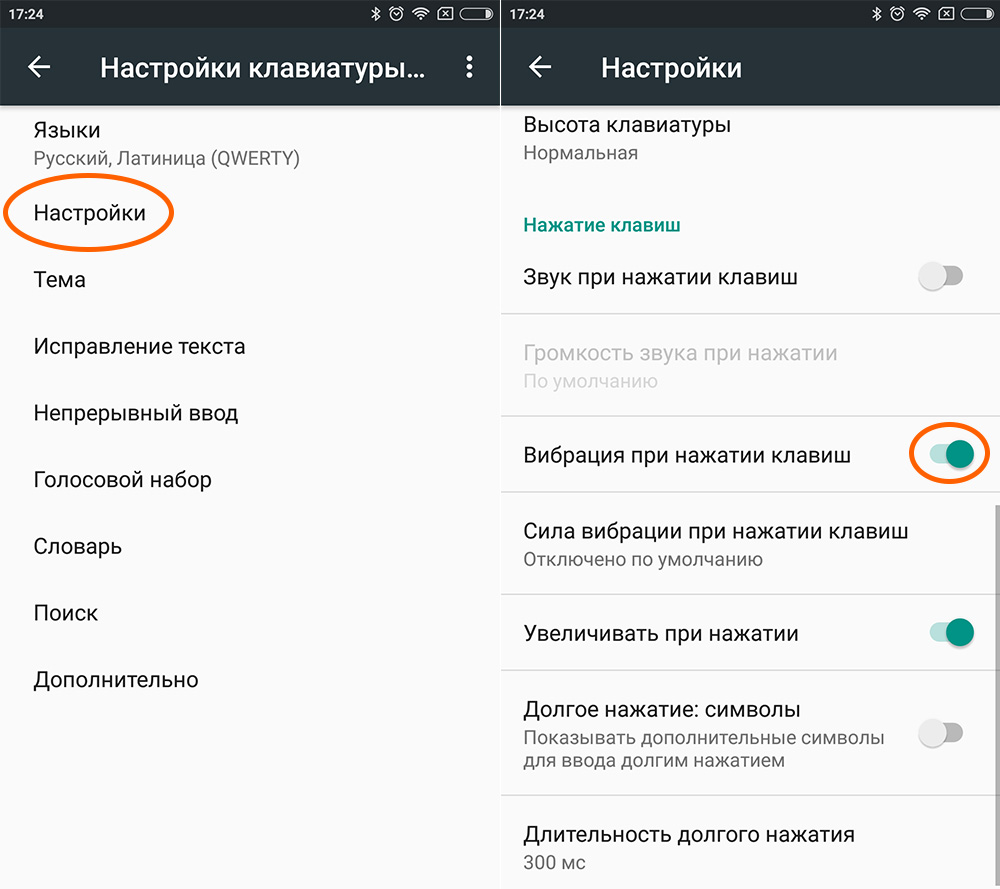 Открываете Gboard, переходите в параметры, убираете звук или вибрацию с кнопок.
Открываете Gboard, переходите в параметры, убираете звук или вибрацию с кнопок.
Приложение Gboard доступно к загрузке из официального источника Плей Маркет. Оно бесплатное, и при безопасном скачивании совершенно не грозит вирусами.
Как обратно включить виброотклик
Чтобы снова вернуть вибрацию на отзыв кнопок, воспользуйтесь аналогичным алгоритмом, только укажите в нужном поле отметку «ВКЛ» или «ON», в зависимости от языка устройства.
Что делать, если вибрация не работает
Здесь может быть две проблемы — механическая и системная. Если дело в механике, то есть поврежден модуль, отвечающий за поток вибрации. Если системная, значит есть какой-то баг или ошибка. Определить, что именно мешает в вашем случае поможет диагностика. Обратитесь в ближайший сервисный центр для определения проблемы. Перед тем в домашних условиях самостоятельно стоит попробовать обновить девайс до заводских настроек. Если проблема не ушла — идите к мастерам.
Как убрать вибрацию на клавиатуре Хонор
Виброотклик – это возможность проинформировать пользователя о каком-то событии или действии происходящем в мобильном устройстве. В некоторых случаях это удобно, но периодически возникают ситуации, когда подобный вариант оповещения крайне нежелателен. Как же отключить вибрацию на Хонор?
Инструкция
Открываем настройки смартфона и нажимаем на раздел “Звук”. Отключаем всё, что связано с вибрацией, а именно “Вибрация в режиме Без звука”, “Вибросигнал и мелодия SIM-карты 1” и “Вибросигнал и мелодия SIM-карты 2”.
После этого нажимаем на заглавие разворачивающегося списка “Другие настройки звука” и деактивируем переключатель “Виброотклик” (это отключит вибрацию при нажатии на кнопки навигации и во время разблокировки мобильного устройства).
Что же касается отключения вибрации при наборе текста – здесь не всё так однозначно.
Как отключить вибрацию клавиатуры на Хонор?
Дело в том, что на смартфоне может быть установлена любая клавиатура и, соответственно, у каждой может быть своя панель настроек.
Для примера возьмем клавиатуру SwiftKey, которая зачастую идет в качестве основной на смартфонах Honor.
Открываем настройки мобильного устройства и в разделе “Система” переходим в подраздел “Язык и ввод”.
Нажимаем на “Клавиатура SwiftKey” (так как в данном случае именно она указана в качестве основной в пункте “Клавиатура по умолчанию”) и там, в настройках самой клавиатуры, нажимаем на кнопку “Ввод”.
В открывшемся окне нажимаем на “Звук и вибрация” и отключаем переключатель возле пункта “Вибрация при нажатии клавиш”, одновременно можно отключить и “Громкость звука нажатия клавиш”, если вам нужен тихий набор текста.
Несмотря на то, что в других клавиатурах всё может быть немного иначе, тем не менее, всё это находится в разделе “Язык и ввод” настроек смартфона, а значит найти, где отключается вибрация на них, не составит никакого труда.
Другие инструкции:
Вам помогло? Оцените статью:
Loading…
Как убрать вибрацию на клавиатуре Honor
Если у вас Huawei Honor 8 (или 6, 6A, 7, 7С, 7X, 9, 9 лайт, 10) вы наверняка заметили, что использование клавиатуры сопровождается дополнительным эффектом. То есть, при нажатии клавиш телефон начинает легко вибрировать. Большинство пользователей относятся к этому спокойно, но некоторых людей вибрация при наборе текста или в играх начинает раздражать.
Есть несколько способов, позволяющих выключить виброотклик на телефонах Хонор. По факту, отключаться этот режим может по-разному, в зависимости от версии ОС Андроид и от клавиатуры, которая установлена на телефоне. В первую очередь рассмотрим порядок отключения вибрации клавиатуры, если на Хонор установлен Android 5 или 6. Затем расскажем, как сделать то же самое, если используется Gboard. И после этого поговорим о том, как избавиться от «вибро» на других сторонних клавиатурах.
И после этого поговорим о том, как избавиться от «вибро» на других сторонних клавиатурах.
Выключение виброотклика, если Honor работает на Android 5 или 6
Этот метод в первую очередь предназначен для телефонов, работающих под управлением 5 или 6 версии Андроид. Чтобы проверить, какая версия ОС установлена на вашем Хонор (любой модели), откройте «Настройки» > «О телефоне» > «Версия Android». Если версия выше 6, перейдите к чтению следующего подзаголовка этой статьи.
Допустим, что версия 5 или 6, тогда требуется зайти в меню настроек вашего телефона и найти в нем раздел «Звук (Не беспокоить, Мелодия вызова, Вибрация)». Открываем этот раздел. Далее нас интересует пункт «Другие настройки звука (Нажатие на клавиатуру, Блокировка экрана, Скриншоты и пр.)», где нужно поставить переключатели, стоящие напротив пунктов «Виброотклик» и «Звук нажатия на экран», в положение «Выкл.». На этом все, большей никакого тактильного отклика при нажатии кнопок не будет.
Как убрать вибрацию с установленной на Honor клавиатуры Gboard
Если вы пользуетесь клавиатурой Google, и вибрация вам мешает, эту проблему тоже можно решить. Для этого заходим в настройки – «Настройки» > «Система» > «Язык и ввод» > «Виртуальная клавиатура». Находим в открывшемся окне «Google Клавиатура». Чтобы внести изменения, нужно перейти в ее настройки. В этом меню есть пункт «Вибрация при нажатии клавиш». Отключаем этот параметр. Можно также отключить параметр «Звук при нажатии клавиш». После того как все слайдеры окажутся в отключенном состоянии, вибромотор телефона при нажатии на клавиши и на экран срабатывать не будет.
Убираем вибрацию с других клавиатур сторонних разработчиков
Кроме гугловской в магазине приложений есть много других сторонних клавиатур (SwiftKey, Swype, Typany Keyboard и другие), но процедура отключения виброрежима кардинально отличаться не будет. Все также нужно сначала открыть «Настройки» / «Система»/ «Язык и ввод» / «Виртуальная клавиатура» и кликнуть по названию той, которую вы используете по умолчанию на своем смартфоне Хонор. Как правило, после тапа откроются ее настройки или появится вкладка с настройками, где нужно деактивировать опцию вибрации или отклика на нажатие клавиш. В любом случае если появятся затруднения, можно открыть раздел «Помощь», относящийся к установленной сторонней клавиатуре, и получить более полную информацию.
Как правило, после тапа откроются ее настройки или появится вкладка с настройками, где нужно деактивировать опцию вибрации или отклика на нажатие клавиш. В любом случае если появятся затруднения, можно открыть раздел «Помощь», относящийся к установленной сторонней клавиатуре, и получить более полную информацию.
Новости Xiaomi, Новинки, Обзоры, Сравнения
Смартфоны Xiaomi, в основном, поставляются с предустановленной Google Клавиатурой. Благо, клавиатура от «Корпорации Добра» удачна и сочетает в себе все необходимые функции, поэтому и пользуется популярностью большинства пользователей.
Многие из вас, друзья, часто спрашивают как же убрать назойливую вибрацию при работе с Google Клавиатурой? Вопрос может показаться банальным, но настройки запрятаны довольно глубоко и пользователь даже опытный пользователь может не дойти до них, что уж говорить про новичка.
Убрать виброотклик клавиш в Google Клавиатуре очень просто. Есть три способа.
1. Традиционный
- Зайдите в приложение Настройки
- Пролистайте вниз, пока не увидите пункт Дополнительно
- Заходим в меню Язык и ввод
- Заходим в Google Клавиатура
- Снова заходим в меню Настройки
- Снимаем ненужные галочки
2. Быстрый
- Зайдите в любую программу, в которой активируется клавиатура, например в Заметки
- Зажмите запятую на Googlу Клавиатуре
- Появится иконка с шестеренкой, нажимаем на нее
- Далее мы попадаем все в те же настройки Google Клавиатуры
- Повторяем действия в первом способе
3. Самый быстрый
- Зайдите в настройки Google Клавиатуры просто через приложение
- Повторите действия в предыдущих способах 🙂
Все! Теперь назойливая вибрация не будет вас доставать.
Товары, которые могут вас заинтересовать:
Global Version означает, что товар выпущен для мирового рынка, и соответствует международным стандартам качества.
Ростест — это знак сертификации, который гарантирует, что устройство соответствует всем российским нормам и стандартам по охране окружающей среды и здоровья пользователей. Каких-либо дополнительных отличий или преимуществ перед другими устройствами данный знак не предполагает.
-13%
Global Version означает, что товар выпущен для мирового рынка, и соответствует международным стандартам качества.
Ростест — это знак сертификации, который гарантирует, что устройство соответствует всем российским нормам и стандартам по охране окружающей среды и здоровья пользователей. Каких-либо дополнительных отличий или преимуществ перед другими устройствами данный знак не предполагает.
-12%
New!
Global Version означает, что товар выпущен для мирового рынка, и соответствует международным стандартам качества.
Ростест — это знак сертификации, который гарантирует, что устройство соответствует всем российским нормам и стандартам по охране окружающей среды и здоровья пользователей. Каких-либо дополнительных отличий или преимуществ перед другими устройствами данный знак не предполагает.
-37%
Global Version означает, что товар выпущен для мирового рынка, и соответствует международным стандартам качества.
Ростест — это знак сертификации, который гарантирует, что устройство соответствует всем российским нормам и стандартам по охране окружающей среды и здоровья пользователей.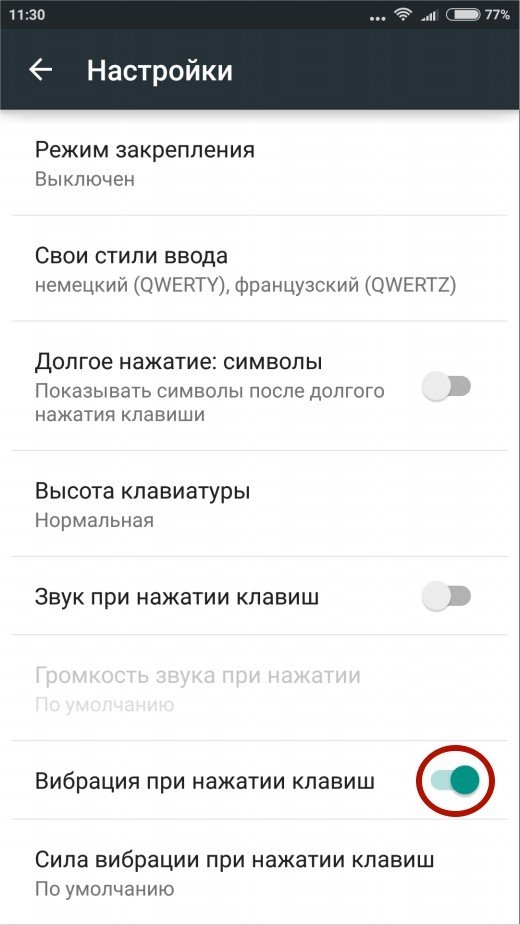 Каких-либо дополнительных отличий или преимуществ перед другими устройствами данный знак не предполагает.
Каких-либо дополнительных отличий или преимуществ перед другими устройствами данный знак не предполагает.
-10%
Global Version означает, что товар выпущен для мирового рынка, и соответствует международным стандартам качества.
Ростест — это знак сертификации, который гарантирует, что устройство соответствует всем российским нормам и стандартам по охране окружающей среды и здоровья пользователей. Каких-либо дополнительных отличий или преимуществ перед другими устройствами данный знак не предполагает.
-16%
Global Version означает, что товар выпущен для мирового рынка, и соответствует международным стандартам качества.
Ростест — это знак сертификации, который гарантирует, что устройство соответствует всем российским нормам и стандартам по охране окружающей среды и здоровья пользователей. Каких-либо дополнительных отличий или преимуществ перед другими устройствами данный знак не предполагает.
-21%
New!
Global Version означает, что товар выпущен для мирового рынка, и соответствует международным стандартам качества.
Ростест — это знак сертификации, который гарантирует, что устройство соответствует всем российским нормам и стандартам по охране окружающей среды и здоровья пользователей. Каких-либо дополнительных отличий или преимуществ перед другими устройствами данный знак не предполагает.
-13%
Global Version означает, что товар выпущен для мирового рынка, и соответствует международным стандартам качества.
Ростест — это знак сертификации, который гарантирует, что устройство соответствует всем российским нормам и стандартам по охране окружающей среды и здоровья пользователей. Каких-либо дополнительных отличий или преимуществ перед другими устройствами данный знак не предполагает.
-10%
Global Version означает, что товар выпущен для мирового рынка, и соответствует международным стандартам качества.
Ростест — это знак сертификации, который гарантирует, что устройство соответствует всем российским нормам и стандартам по охране окружающей среды и здоровья пользователей. Каких-либо дополнительных отличий или преимуществ перед другими устройствами данный знак не предполагает.
-20%
Global Version означает, что товар выпущен для мирового рынка, и соответствует международным стандартам качества.
Ростест — это знак сертификации, который гарантирует, что устройство соответствует всем российским нормам и стандартам по охране окружающей среды и здоровья пользователей. Каких-либо дополнительных отличий или преимуществ перед другими устройствами данный знак не предполагает.
-14%
New!
Как отключить вибрации и звуки клавиатуры на Android
Вы хотите отключить вибрации и звуки клавиатуры в Samsung, LG, HTC, SONY Xperia или других устройствах Android? Или, может быть, вы используете клавиатуру GBoard или SwiftKey, и вы не знаете, как это сделать? Мы показываем инструкции по отключению вибраций и звуков на каждой из этих клавиатур.
Звуки и вибрации клавиатуры могут раздражать некоторых, особенно когда мы много пишем на смартфоне. Очень часто большинство устройств имеют как вибрацию, так и тональные сигналы клавиш, включенные по умолчанию. Если они нас беспокоят, вы можете отключить их. Ниже вы найдете инструкции выключения вибрации и звуки для большинства оригинальных клавиатур от популярных производителей, а также для универсальной клавиатуры, которую можно загрузить из Play Store.
Очень часто большинство устройств имеют как вибрацию, так и тональные сигналы клавиш, включенные по умолчанию. Если они нас беспокоят, вы можете отключить их. Ниже вы найдете инструкции выключения вибрации и звуки для большинства оригинальных клавиатур от популярных производителей, а также для универсальной клавиатуры, которую можно загрузить из Play Store.
1. Отключение звука вибрации и клавиатуры в Samsung
На устройствах Samsung перейдите к настройкам, а затем со вкладки «Личный» выбрать меню «Язык и введение». В разделе, посвященном клавиатуре, вы найдете поле «По умолчанию», который отображает имя используемой вами клавиатуры.
Скорее всего, это будет оригинальная клавиатура или клавиатура Samsung. Ниже вы найдете поле, отвечающее за клавиатуру Samsung, с значком шестеренки. Нажмите на значок шестеренки рядом с ним. «Клавиатура Samsung».
Появятся параметры клавиатуры Samsung. Теперь перейдите на вкладку «Advanced» (Advanced). Здесь вы найдете поля, отвечающие за звуки и вибрации при наборе текста на клавиатуре. Все, что вам нужно сделать, это снять оба флажка.
2. Отключение вибраций и звуков клавиатуры в SONY Xperia
В Xperia перейдите к приложению «Настройка», а затем выберите вкладку «Язык и вход». Отобразятся язык и параметры клавиатуры. Найдите опцию в списке «Xperia keyboard» и коснитесь этого поля, чтобы ввести настройки оригинальной клавиатуры SONY.
Теперь появятся настройки клавиатуры Xperia. Прокрутите страницу до нижней части настроек, где вы можете найти закладку «Реакция на нажатия клавиш». Выберите это меню, чтобы установить параметры звука и вибрации.
Теперь все, что вам нужно сделать, — снять флажки с списка доступных опций «Вибрация» и «Звук». И все это, звуки и вибрации больше не появятся при наборе текста на клавиатуре.
3.
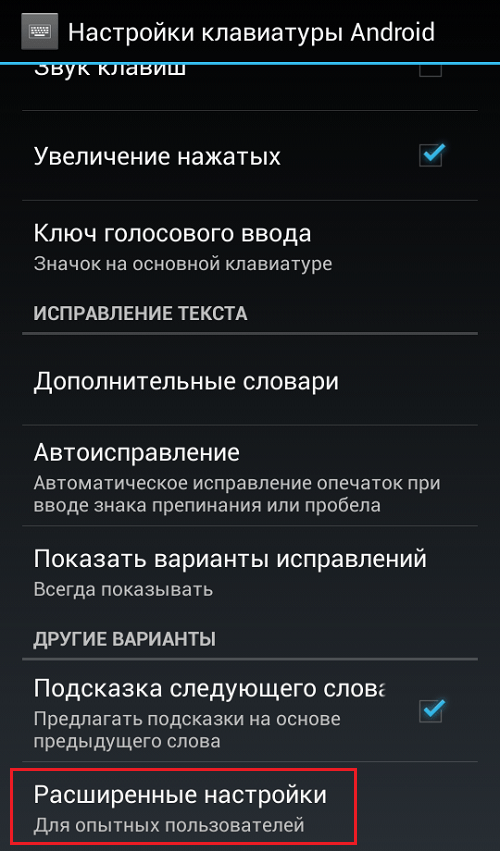 Отключение вибрации и звуков клавиатуры в LG
Отключение вибрации и звуков клавиатуры в LG
Клавиатура LG также имеет звуки и вибрации, которые могут быть включены по умолчанию на вашем устройстве. Чтобы отключить их, перейдите к приложению «Настройка» и выберите вкладку «Язык и ввод».
Найдите в списке клавиатуру LG и ее параметры. Войдите в этот параметр, коснувшись значка синей шестерни рядом с настройками клавиатуры LG.
Из списка настроек клавиатуры LG найдите запись «Больше», для отображения всех параметров клавиатуры. На самом верху вы найдете два варианта, которые отвечают за воспроизведение звуков и вибрацию при нажатии клавиш. Все, что вам нужно сделать, это снять флажок.
4. Отключение вибраций и звуков клавиатуры в HTC
В HTC мы также можем отключить звук и вибрацию. Для этого перейдите в приложение «Настройка» и выберите «Язык и ввод». Появятся параметры языка и оригинальная клавиатура — вход HTC Sense.
Коснитесь поля ввода HTC Sense, чтобы ввести параметры клавиатуры. Прямо на экране основных настроек вы найдете два варианта, отвечающих за звук и вибрацию. Отмените выбор, чтобы отключить эти параметры.
5. Отключение вибрации и звуков клавиатуры в Google Keyboard / GBoard
GBoard — это клавиатура Google, которую вы можете загрузить из Play Маркета на любом устройстве Android. Очень часто клавиатура по умолчанию в устройствах Xiaomi использует программное обеспечение MIUI Polska. Здесь вы также можете управлять звуками и вибрациями клавиатуры.
Перейти к Android-приложению «Настройка» и выберите «Язык и ввод». Список содержит параметры Gboard. Выберите их, чтобы ввести параметры клавиатуры Google. Затем перейдите на вкладку «Настройка» и прокрутите вниз до самой нижней части страницы.
Здесь вы найдете два варианта: «Звук при нажатии клавиши» и «Вибрации при нажатии клавиши».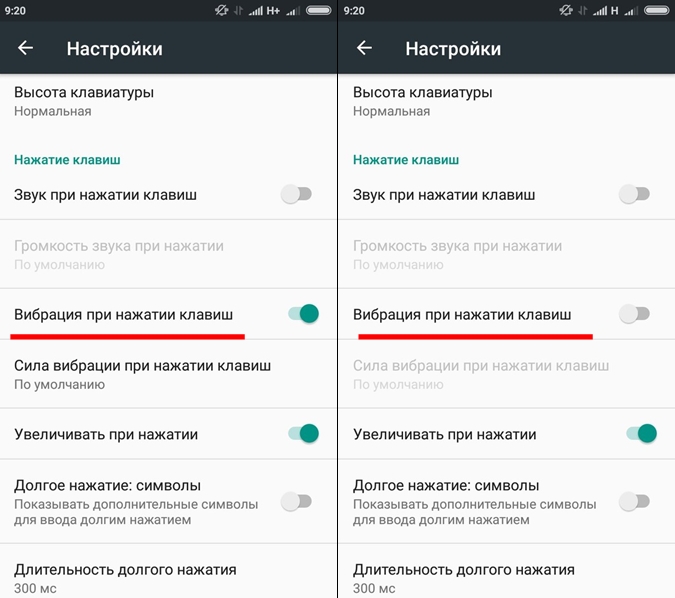 Отмените выбор обоих параметров, чтобы отключить звуки и вибрации.
Отмените выбор обоих параметров, чтобы отключить звуки и вибрации.
6. Отключение вибрации и звуков на клавиатуре SwiftKey
Чтобы изменить настройки, связанные с входом в SwiftKey, введите настройки этой клавиатуры. Самый простой способ сделать это с помощью одной клавиатуры — сдвиньте клавиатуру в любом приложении, а затем нажмите на значок с тремя полосами в левом верхнем углу клавиатуры.
Опция клавиатуры выскочит. Нажмите кнопку «Больше» с звездочкой, чтобы перейти в правильные настройки. Выберите вкладку «Запись» затем перейдите к «Звук и вибрация».
Здесь вы можете управлять звуками и вибрациями, выбирая или отменяя выбор параметров «Объем нажатия клавиш» и «Вибрации после нажатия клавиши». Вы также можете отрегулировать громкость звука с помощью ползунка, если вы не хотите полностью отключить их.
Как убрать вибрацию на клавиатуре Андроид
Как включитьвыключить вибросигнал
При звонке
- Откройте настройки на мобильном устройстве.
- Откройте раздел «Звук и вибрация».
- Сдвиньте переключатель «Вибрация» при вызове в нужное положение.
Для уведомлений
Чтобы включить/отключить вибрацию всех уведомлений, откройте панель уведомлений (свайп по экрану сверху вниз). Найдите кнопку «Вибрация», включите или отключите её.
Вибрация для уведомления отдельных приложений отключается в настройках приложений. Для примера отключим вибрацию уведомлений во Вконтакте.
- Откроем настройки.
- В настройках выберем пункт «Уведомления».
- На странице «Уведомления» находится переключатель вибрации, с помощью которого и можно включить/отключить вибрацию уведомлений.
При СМС
Без помощи сторонних программ включать или отключать вибрацию при СМС по своему усмотрению нельзя. Только полностью отключить вибрацию уведомлений.
Но можно воспользоваться программой Customize Vibrancy (см. выше). В главном меню зажать пункт «На входящее SMS», откроются настройки виброотклика для СМС. Вы можете установить его по своему усмотрению из списка вибросигналов или отключить, выбрав пункт «Не вибрировать».
выше). В главном меню зажать пункт «На входящее SMS», откроются настройки виброотклика для СМС. Вы можете установить его по своему усмотрению из списка вибросигналов или отключить, выбрав пункт «Не вибрировать».
Для всех касаний
На Android виброотклик используется в клавиатурах и системных кнопках. Отключать/включать их нужно по отдельности.
- Чтобы отключить виброотклик клавиатуры, открываем настройки. Затем открываем раздел «Язык, время, клавиатура». Открываем меню клавиатуры, которую используем. Отключаем/включаем вибрацию.
- Чтобы отключить виброотклик системных клавиш, открываем настройки. Затем раздел «Звуки и вибрация». Отключаем/включаем вибрацию кнопки «Домой» (вибрация кнопки «Назад», вибрация системных кнопок, или другие варианты в зависимости от вашего устройства).
Как усилить виброотклик на Андроид
Если в клавиатуре (как, например, в Google Клавиатура) регулировка силы вибрации предусмотрена разработчиками, то достаточно зайти в настройки приложения и найти ползунок, отвечающий за силу вибрации. Если функция не предусмотрена (как, например, в стандартной клавиатуре), то сторонними приложениями ничего сделать нельзя. Зато можно менять и настраивать виброотклик уведомлений. На помощь придут программы из Google Play Market.
Customize Vibrancy
Ссылка для скачивания: https://play.google.com/store/apps/details?id=ru.ivanp.vibro&hl=ru.
Customize Vibrancy позволяет увеличить или уменьшить силу вибрации как клавиатурного виброотклика, так и виброзвонка, уведомлений и т. д. Также программа может задавать разные вибросигналы для разных действий.
Описание программы на Play Маркете.
- входящий вызов;
- поднятие трубки;
- завершение вызова;
- каждую минуту вызова после истечения указанного интервала;
- входящее SMS;
- Интернет становится недоступен;
- Интернет становится доступен через Wifi;
- Интернет становится доступен через 3G/GMS.
Инструкция по использованию
Окно программы состоит из списка действий, на которые можно настроить вибрацию.
- Чтобы прослушать (прочувствовать) вибросигнал для определённого действия, коснитесь пункта меню.
- Чтобы настроить вибросигнал, нажмите на нужный пункт меню и подержите палец на экране около секунды. Откройте окно со списком доступных вибросигналов. Выберите любой по своему усмотрению.
- Чтобы записать свой вибросигнал, сделайте долгое нажатие на нужное действие (как в пункте 2). Когда откроется список доступных вибросигналов, нажмите на плюс в правом верхнем углу. Программа предложит два варианта: записать нажатиями и перевод кода Морзе.
- Запись нажатиями. Откроется окно с прямоугольником для записи вибросигнала. Каждое касание будет вызывать вибрацию, которая будет записываться и воспроизводиться. Причём программа может записывать вибрацию разной силы: верхняя линия прямоугольника — 100% мощность, нижняя — 0%. Чем выше касание, тем сильнее вибрация. Можно настроить и постоянную силу вибро в настройках, которые открываются иконкой в правом верхнем углу.
- Перевод кода Морзе. Откроется окно, где будет поле для письма. Введите слово, словосочетание или фразу, просто набор символов. Программа считает надпись и «продиктует» её азбукой Морзе и запишет последовательность в вибросигналы.
Vibration Notifier
Ссылка для скачивания: https://play.google.com/store/apps/details?id=de.j4velin.vibrationNotifier&hl=ru.
Функциональность программы проще и меньше, чем в Customize Vibrancy, однако, по уверениям пользователей Google Play, работает она куда стабильнее. Vibration Notifier позволяет настроить вибрацию, которая будет уведомлять вас о пропущенных вызовах и непрочитанных сообщений, определённым образом вибрируя каждые N минут.
Инструкция
В главном меню есть список событий, о которых нужно оповещать пользователя. Вы задаёте вибросигнал, силу вибрации и период повторения сигнала в минутах.
Что делать, если пропала вибрация
Если вибрация включена, но она не работает совсем или периодами, это значит, что произошли какие-то нарушения в работе виброзвонка. Эта неполадка может иметь несколько причин:
Эта неполадка может иметь несколько причин:
- установленные программы конфликтуют с виброзвонком;
- разряжен аккумулятор и устройство работает в режиме экономии энергии;
- если смартфон совсем новый, то, возможно, у него есть заводской брак;
- скопление пыли между вибромотором и внутренней платой, нарушение контакта между ними;
- механическое воздействие или попадание влаги в устройство;
- ошибки в программном обеспечении.
Что делать?
- Убедитесь, что вибрация действительно включена в настройках.
- Зарядите устройство.
- Перезагрузите сотовый телефон и снова проверьте работоспособность этой функции.
- Если есть такая возможность и опыт, разберите и почистите устройство изнутри.
- Обновите прошивку, не забудьте сохранить перед этим все данные на другой носитель или устройство.
Чтобы избежать возникновения такой неполадки, относитесь к своему устройству бережно:
- не допускайте механических повреждений;
- избегайте влаги: случайно пролитый стакан воды может привести к серьёзной поломке и долгому дорогостоящему ремонту;
- приобретите специальный чехол для телефона, существует множество аксессуаров, которые не только защитят устройство от пыли и грязи, но и украсят его.
Что делать, если функция вибрации не работает или пропала
Есть несколько причин, из-за которых не работает функция виброотклика.
Функция не включена
Проверьте, включена ли функция виброотклика в настройках клавиатуры. Что касается виброотклика для уведомлений (сообщения, звонки), то их параметры находятся в «Настройки -> Звук и вибрация». Возможно, что отключена вибрация устройства в целом. Проверить это можно не только через настройки, но и через панель уведомлений. Делаем свайп сверху вниз, опуская «шторку» панели. В ней есть быстрый доступ к настройкам вибрации, там же можно посмотреть, включена ли вибрация или нет.
Включён режим энергосбережения
Вибрация изрядно съедает энергию, поэтому энергосберегающий режим отключает функцию виброотклика. Если вы хотите вернуть вибрацию — отключите режим энергосбережения или настройте его таким образом, чтобы он не отключал вибрацию клавиатуры.
Если вы хотите вернуть вибрацию — отключите режим энергосбережения или настройте его таким образом, чтобы он не отключал вибрацию клавиатуры.
Клавиатура не поддерживает функцию виброотклика
Если вы используете стороннюю клавиатуру из Google Play Market, то, возможно, разработчики не предусмотрели для неё взаимодействие с вибромотором мобильного устройства. Проблему можно решить только путём установки другой клавиатуры.
Случайный баг
Возможно и то, что система каким-то образом «затупила». Код программ не идеален, так что такое вполне может случиться. Помочь должна перезагрузка устройства.
Вибромотор неисправен
Если ничего из вышеперечисленного не помогает, то, возможно, проблемы в аппаратной части. Виброотклик не будет работать, если вибромотор мобильного устройства имеет физические повреждения. Несите устройство в сервисный центр, чтобы заменить его.
Настройка виброотклика
На Xiaomi Redmi 4x есть весьма удобная функция – настройка виброотклика. С ее помощью можно регулировать силу – слабый, средний или сильный сигнал. По умолчанию на всей линейке смартфонов Ксиаоми установлен средний уровень. Чтобы изменить его, необходимо перейти в раздел «Звук и вибрация» и в подразделе «Виброотклик» установить нужный уровень. Примечательно, что при выборе строки «слабый», пользователи почти не будут чувствовать отдачи, как и при полном отключении опции.
Помимо рассмотренных ситуаций, владельцы смартфонов задаются и другими вопросами. Например, «Можно ли отключить вибрацию от приходящих уведомлений во время разговора по телефону?». Разработчики, согласны с тем, что это весьма неудобно, но отключить эту опцию невозможно.
Некоторым пользователям Ксиаоми не нравится вибросигнал, который возникает при ответе собеседника в процессе исходящего вызова. Для отключения необходимо в настройках телефона перейти в меню системных приложений и там выбрать подраздел «Телефон». В расширенных настройках мы увидим строку «Вибрация при ответе собеседника», можно отключить ее совсем или изменить на более слабую.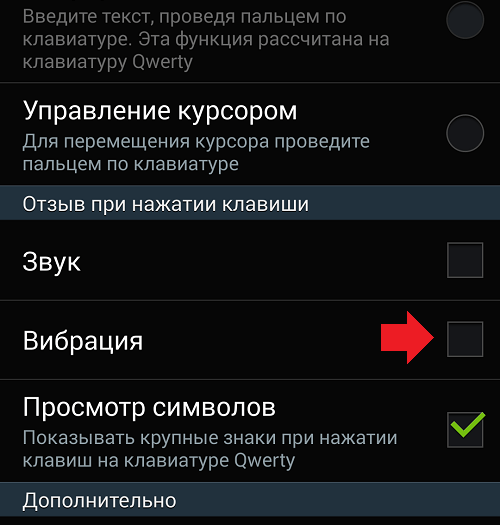
Для отключения вибро при сигнале будильника, нужно перейти в его настройки и сделать неактивной строку «Вибрировать при сигнале».
Инструкция: как убирается вибрация на клавиатуре Андроид
Эта проблема решаема, по крайней мере, на устройствах, работающих под управлением операционной системы Android от компании Google. Решается она традиционными способами — настройками некоторых параметров, либо нажатием комбинаций кнопок.
Пользователи со стажем отмечают, что процедура занимает несколько минут для тех, кто плохо ориентируется в управлении платформой Android и десяток секунд у тех, кто обладает достаточным опытом работы со смартфонами и планшетами.
Итак, алгоритм, который предстоит выполнить, чтобы убрать вибрацию. Пошаговая инструкция, выполнение которой обязательно приведёт к нужному результату.
Как отключить вибро на будильнике Xiaomi
С отключением вибрации на будильнике возникают самые большие проблемы, так как нужного раздела в настройках попросту нет. Все действия выполняются в самом приложении «Часы», поэтому приводим подробную инструкцию:
- Переходим в будильник, нажав по иконке текущего времени на рабочем столе.
- Нажимаем по нужному будильнику.
- В появившемся окне кликаем по кнопке «Настройки».
- Возле строки «Вибрировать при сигнале» переводим ползунок влево. В итоге он должен изменить свой цвет с синего на белый.
Если вы используете большое количество будильников, то аналогичную процедуру необходимо провести с каждым из них. Общих настроек, к сожалению, не предусмотрено.
Рейтинги
Рейтинги
Какой лучше выбрать водяной полотенцесушитель: рейтинг производителей
Виды полотенцесушителей водяных: какой лучше выбрать, рейтинг производителей и обзор моделей. Преимущества и недостатки сушилок для полотенец. Особенности и правила монтажа.
Рейтинги
Рейтинг лучших мобильных телефонов для игр
Рейтинг лучших мобильных телефонов для игр и интернета. Особенности выбора геймерского смартфона. Основные технические характеристики, частота CPU, количество памяти, графический ускоритель.
Особенности выбора геймерского смартфона. Основные технические характеристики, частота CPU, количество памяти, графический ускоритель.
Рейтинги
Рейтинг лучших проводных наушников 2019 года
Самые лучшие проводные наушники по рейтингу на 2019 год. Краткий обзор популярных устройств, предназначенных для самых различных целей. Плюсы и минусы бюджетных гаджетов.
Как отключить вибрацию и звуки
Отключить вибрацию при уведомлениях приложений можно несколькими способами:
Не беспокоить
Любой смартфон оснащен специальным режимом «Не беспокоить». Значок включения данного режима можно найти за шторкой. Следует потянуть верхнюю часть экрана вниз и нажать соответствующий символ.
Настроить уведомления в данном профиле можно через меню настроек звука в пункте «не беспокоить».
Здесь можно задать сигналы для конкретных событий, назначить номера, звонки от которых будут совершаться в обычном режиме и др.
Беззвучный режим
Самым простым способом отключить все оповещения является переход в беззвучный режим. Для этого достаточно нажать на клавишу громкости при активном экране. На дисплее появится ползунок, который отображает громкость сигнала и значок текущего профиля звука .
Для перехода в беззвучный режим следует нажать на него до появления символа “без звука”.
В настройках приложения
Иногда при отключении вибрации в основных параметрах устройства сигнал проявляется при новых оповещениях от приложений, например смс. Для устранения ненужной опции некоторые программы и мессенджеры имеют собственную настройку.
Необходимо зайти в настройки приложения. Выбрать строку «общие».
Уведомления
В общих настройках для смс-сообщений доступны настройки, которые могут быть активны даже при отключении в основных параметрах устройства.
Подобные особенности встречаются и у других программ.
В настройках мессенджера можно регулировать сигнал, режим оповещения и др.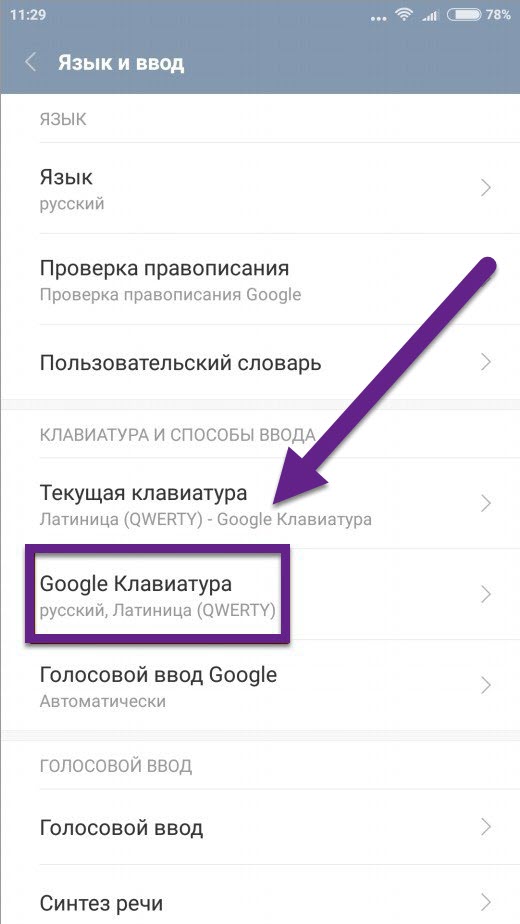
Настроить тип уведомлений от приложения и режим вибрации может понадобиться при наличии массы установленных программ. Это помогает не отвлекаться от важных дел в течение дня.
Совсем отключить уведомления от каких-либо приложений можно через настройки. Необходимо зайти в список приложений, выбрать интересующую программу. Например, Webmoney Keeper.
В пункте «Уведомления» имеется переключатель, который позволяет включить или отключить оповещения от конкретной программы.
После отключения система будет блокировать вывод на экран уведомлений. Зачастую эта функция выручает, когда на устройстве установлена масса необходимых инструментов, игры и другие приложения, которые могут присылать приглашения, напоминания и пр.
Как выключить вибрацию на клавиатуре Huawei и Honor
Учтите – для каждой клавы имеется собственные настройки. Например, у Gboard параметры могут отличаться от других, но настройка по деактивации рассматриваемой опции имеется везде. Если вы на Хонор используете инструмент ввода SwiftKey, то для деактивации ознакомьтесь с инструкцией:
- Зайдите в параметры и в раздел «Система».
- Перейдите в «Язык и ввод».
- Нажмите на используемый инструмент ввода.
- Из предложенных вариантов нажмите на «Ввод».
- Откройте вкладку «Звук и вибрация».
- Возле представленного параметра установите ползунок на позицию «Выкл.».
Представленная инструкция подойдет всей линейки моделей Honor, включая версии Лайт. Подобным образом можно активировать функцию на всех типах клавиатур, в том числе и сторонние, скаченные с официального маркета Google Play.
Каким образом выключить вибрацию клавиатуры на Xiaomi
Мобильные устройства от китайского производителя Xiaomi популярны по всему миру. Их активно покупают пользователи стран Европы, США и СНГ. Все линейки смартфонов и планшетов имеют ядро Android с небольшими изменениями. Но в целом настройки виртуальной клавиатуры проходят по похожему сценарию.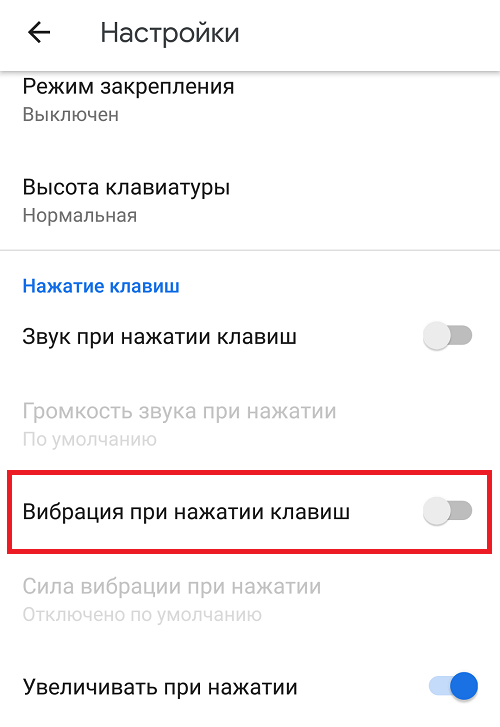
Если вы не хотите, чтобы при нажатии на виртуальную кнопку смартфон отзывался вибрацией:
- В главном меню необходимо нажать на кнопку «Настройки»;
Найдите строку «Звук и вибрация» и нажмите на неё;
Далее необходимо выключить пункт «Вибрация», передвинув регулятор в выключенное положение.
В разделе с настройкой виброотклика можно изменить другие параметры, связанные с этой функцией. К примеру, можно отключить активацию вибрации при включенном режиме «Без звука». Или настроить интенсивность сотрясения смартфона при звонках и сообщениях. Часто смартфоны по умолчанию имеют активированную функцию отклика при любом действии на сенсорном экране помимо клавиатуры. Его также можно отключить в окне настроек. Иногда он может находится в других местах (в зависимости от версии Андроид и модели устройства).
Как убрать вибрацию при нажатии клавиш на Андроиде: пошаговая инструкция
Первое, с чего следует начать – перейти в поле «Настройки» через основное меню (значок в виде шестеренки), далее:
- В настройках выбрать пункт под названием «Язык и ввод».
- Далее необходимо щелкнуть по виду клавиатуры (к примеру, Гугл/Андроид).
- В открывшемся списке внизу убрать галочку напротив «Вибрации»/«Виброотклика».
После указанных манипуляций звук клавиш при наборе пропадет, но есть в модели телефонов, где данная схема может не сработать. В таком случае нужно:
- Снова зайти в поле для настроек через основное меню.
- Теперь выбрать поле под названием «Звуки и уведомления».
- Внизу щелкнуть на «Другие звуки».
- В открывшемся перечне снять галочку с «Вибрации при нажатии».
Звук сенсорных кнопок при наборе текста больше не будет беспокоить желающих деактивировать функцию, предусмотренную разработчиками Андроид, а чтобы включить – нужно проделать все указанные действия, установив галочку напротив данного поля. При необходимости можно воспользоваться полезным видео в сети.
На телефоне Хонор
Те, кого интересует вопрос о том, как убрать вибрацию на клавиатуре Андроид, должен знать, что представленная выше, универсальная инструкция может не пригодиться владельцам смартфонов Android некоторых марок (Хонор 9 лайт, Honor 10). Действия:
- Щелкнуть по пункту меню «Настройки».
- Нажать на раздел с названием «Звук».
- Отключить все виды сигналов, которые связаны с вибрированием.
- В самом конце перечня выбрать поле для «Других настроек звука».
- Передвинуть переключатель для «Виброзвука» в режим «Выкл.»
Действия позволят деактивировать вибрацию при разблокировке экрана, а для набора текста – нужно зайти в настройки, затем выбрать «Система», «Язык и ввод», «Клавиатура SwiftKey». Далее следует щелкнуть по «Вводу» и произвести отключение «Вибрации при нажатии клавиш».
Lenovo S60
Действия для данной модели аналогичны приведенным выше, для отключения на финальном этапе нужно убрать галочку перед пунктом «Виброотклик клавиш».
На Xiaomi
Для устройств данного бренда (например, модель Redmi Note 5) работает схема:
- После открытия настроек выбрать подраздел, называемый «Все настройки».
- В самом низу списка щелкнуть по полю для языка и ввода.
- Щелкнуть по шестеренке для «Клавиатуры Google».
- Убрать галку напротив пункта «Звук клавиш».
Если вы приобрели новый Android смартфон или сделали сброс настроек на старом смартфоне, то вы можете столкнуться с тем, что почти все действия в системе подтверждаются короткой вибрацией. Некоторым пользователям нравится такая вибрация, но чаще всего, она раздражает.
Если вам также не нравится такое постоянное вибрирование, то вы можете его отключить. В данной статье мы расскажем о том, как убрать вибрацию на клавиатуре Android, а также при нажатии на системные кнопки, вроде кнопок «Домой» или «Назад».
Итак, если вас раздражает вибрация при использовании клавиатуры Андроид и вы хотите ее убрать, то вам нужно открыть Настройки Андроида и перейти в раздел настроек, который называется «Язык и ввод».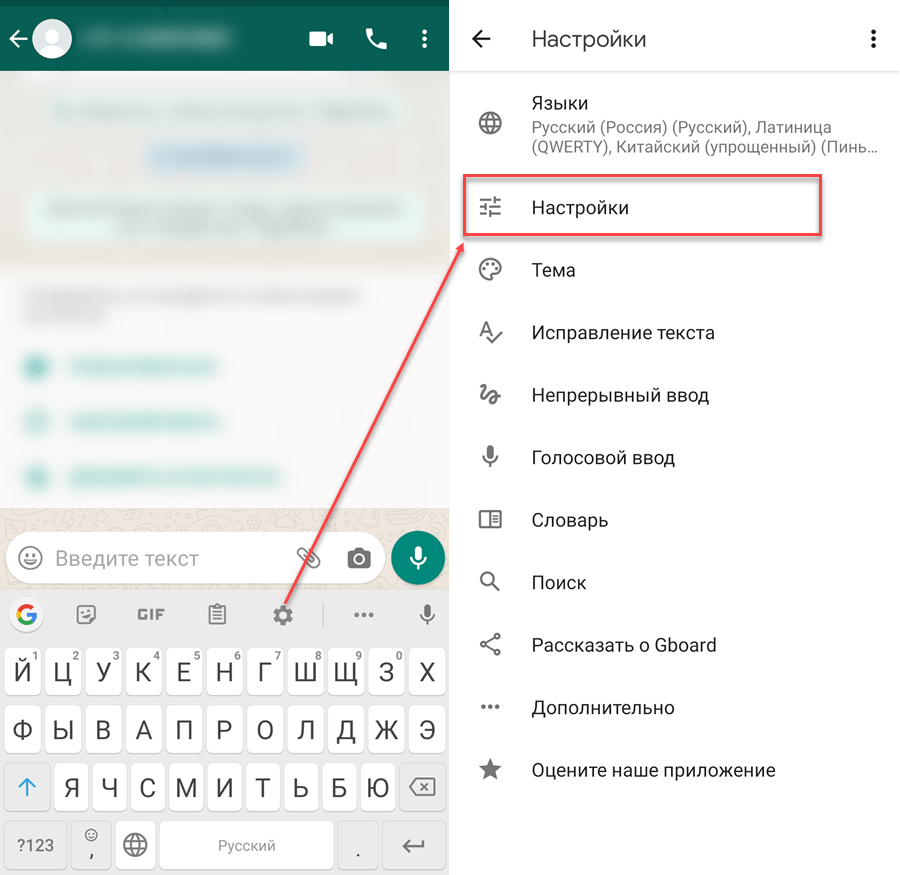 В данном разделе сосредоточены все настройки системы, которые имеют отношение к вводу текста с клавиатуры. Для того чтобы убрать вибрацию на клавиатуре Андроид здесь нужно открыть подраздел «Виртуальная клавиатура».
В данном разделе сосредоточены все настройки системы, которые имеют отношение к вводу текста с клавиатуры. Для того чтобы убрать вибрацию на клавиатуре Андроид здесь нужно открыть подраздел «Виртуальная клавиатура».
После этого откроется список установленных в системе клавиатур. Здесь нужно выбрать ту клавиатуру, которую вы используете для набора текста
Обратите внимание, «Голосовой ввод Google» это не клавиатура, а технология набора текста с помощью диктовки. В нашем случае мы выбираем «Google Клавиатура»
Ваша же клавиатура может называться по-другому. Например, это может быть «Клавиатура Samsung» или «Клавиатура LG».
После того, как вы выбрали нужную клавиатуру, вам нужно перейти в ее настройки. Для этого найдите под раздел «Настройки» и откройте его.
В настройках клавиатуры можно убрать вибрацию. Для этого нужно отключить функцию «Вибрация при нажатии клавиш». Нужно отметить, что в ваших настройках данная функция может называться немного по-другому. Например, «Виброотклик клавиш» или что-то в этом роде.
Также здесь можно включить или отключить звук при нажатии клавиш и другие настройки клавиатуры.
Если виброзвонок не работает
Нередко пользователи продукции Xiaomi испытывают проблемы с работой виброотклика. Если опция не работает, причин может быть несколько:
- установлены пользовательские настройки. Владелец отключил функцию и забыл об этом. Чтобы активировать вибросигнал, следует воспользоваться инструкцией, описанной выше;
- устройство зависло. При таком сценарии решение — перезагрузка мобильного телефона;
- проблемы с прошивкой. В этом случае необходимо выполнить сброс к заводским настройкам. Перед активацией необходимо сохранить важные файлы, данные. После перезагрузки они будут недоступны;
- механическая поломка мотора. Если виброзвонок сломался, самостоятельно устранить неисправность не получится. Единственное решение — посещение сервисного центра, где опытный мастер проведёт диагностику, заменит моторчик на новый.

Отключить виброзвонок в смартфонах «Xiaomi» довольно просто. Необходимо зайти в настройки, внести желаемые коррективы. После чего телефон перестанет доставлять неудобства, а его использование, набор текста никому не помешают.
Отключение вибрации во время входящих звонков и прикосновений к экрану
Когда на телефон поступает звонок, смартфон (в зависимости от установленного режима) воспроизводит мелодию, при этом может при соединении с абонентом подавать вибросигнал. Отключить его можно в настройках. В зависимости от модели и версии android, данный пункт меню может быть расположен в различных местах.
Рассмотрим, как убрать вибрацию на телефоне Lenovo. Для этого следует выполнить пару простых шагов:
В большинстве телефонов Lenovo c android 4.2.1 и выше отключение вибрации осуществляется по вышеописанному методу.
В телефонах Samsung это выполняется аналогичным образом, однако на некоторых версиях android эти настройки находятся в других местах. Если вы обладатель смартфона от данного южнокорейского бренда, при этом желаете убрать вибрацию при соединении, воспользуетесь следующей инструкцией:
Выполнив эти простые действия, ваш смартфон больше никогда не будет вибрировать при соединении с абонентом или во время прикосновения к экрану.
Настройка приложения-клавиатуры для Android
Смартфон не обходится без виртуальной клавиатуры. В разных моделях устанавливается одно из двух популярных приложений: Swifkey или Go Keyboard. Как правило, их можно различить визуально. Клавиатура Go Keyboard на Андроиде имеет раздельные нарисованные клавиши, симулирующие 3D.
Виртуальная клавиатура Go Keyboard
Тогда как у Swifkey однородное полотно с клавишами. Производить настройки, связанные с клавиатурой можно непосредственно с самого приложения. Для этого необходимо в главном меню смартфона найти соответствующую иконку и запустить его.
Для этого необходимо в главном меню смартфона найти соответствующую иконку и запустить его.
Виртуальная клавиатура Swiftkey
В приложении-клавиатуре можно изменить любой параметр, который касается ввода текста с телефона.
| Возможности приложения: | Пояснение: |
|---|---|
| Настройка темы. | Изменять внешний вид клавиатуры. |
| Персонализация. | Менять расположение дополнительных кнопок и функций при вводе текста. |
| Звуковое сопровождение. | Настраивать звук, вибрацию и список языков, которые вы сможете использовать и многое другое. |
В Play Market можно загрузить другие утилиты и использовать по умолчанию их. В них также можно убрать надоедливую вибрацию клавиатуры в системе Android. Но большинство из сторонних приложений разрабатываются независимыми программистами. Которые не отвечают за качество своего продукта. Обычно работа таких приложений сопровождается багами, сбоями и вылетами. Поэтому мы не рекомендуем изменять виртуальную клавиатуру, которую использует по умолчанию ваше мобильное устройство.
Как отключить звук на клавиатуре
Если пользователю не нужен звук, или вибрация в момент прикосновения к экрану, то данная функция может быть отключена.
Алгоритм действий весьма прост. Идем в Настройки – Звук.
Здесь имеется ряд переключателей, которые позволяют настроить возможность получать сигналы от устройства.
Звук при вводе текста настраивается через саму клавиатуру.
На примере стандартного приложения Gboard можно рассмотреть возможности настройки. Для открытия меню необходимо вызвать клавиатуру путем нажатия на любое поле ввода текста (поиск, сообщение, контакт и т. д.)
д.)
Символ шестеренки или троеточия (вверху справа) позволяет войти в меню клавиатуры. Выберите пункт “Настройки”.
Здесь пользователь может изменить клавиатуру и ее характеристики по своему усмотрению. Отдельно можно включить/отключить звук и вибрацию при касании клавиш.
В магазине Google имеется масса вариантов клавиатур набора текста со своими особенностями. Настройки могут слегка отличаться в зависимости от приложения.
Для изменения типа вибрации Плей Маркет предлагает несколько вариантов программ, которые позволяют установить оригинальный индивидуальный ритм.
Вибро и Аккумулятор
Не только по причине нервозности необходимо удалить функцию виброотклика, но ещё и потому, что данная функция разряжает аккумулятор. Отключив вибро, мобильник будет не так быстро разряжаться, следовательно, и заряжать его надо будет реже. Как убрать вибрацию на клавиатуре андроид?
Продлить ресурс гаджета и отключить раздражающую вибрацию можно так. Идём в «Настройки», там надо выбрать пункт – «Система». Зайдя сюда, отыскать подпункт, называемый – «Аудиопрофили». Настраивая профиль, требуется снять галочку, включенную рядом с «Виброоткликом». Всё, больше смартфон вибрировать в руках не будет!
А вообще, на всех моделях гаджетов, система отключения и включения вибро-функции одинакова, ну, или почти одинаковая. В любом случае, пользователь должен зайти в «Настройки», потом в «Язык и Ввод», а дальше отыскать «Клавиатура» и просто искать, где находится пункт – Виброотклик», напротив которого будет стоять галочка. Убрав данный значок, телефон шуметь и вибрировать перестаёт. Проблема решается без сторонней помощи.
Есть модели телефонов, где функция выключается не в «Настройках», а в «Меню». Зайдя туда, требуется найти пункт – «Система», а там отыскать – «Аудипрофили», и вот тут уже, ищется строчка – «Виброотклик клавиш». Убрать галочку. Всё.
Как изменить настройки звука и вибрации для других сигналов
Как изменить настройки звука и вибрации для других сигналов
Как изменить настройки звука для уведомлений
- Откройте настройки телефона.

- Нажмите Звук Расширенные настройки Звук уведомления по умолчанию.
- Выберите звук.
- Нажмите Сохранить.
Как задать разные сигналы для отдельных приложений
Для некоторых приложений можно установить определенный звук уведомлений. Для этого откройте настройки конкретного приложения. Например, можно изменить настройки уведомлений в Gmail.
Как включить вибрацию для уведомлений
Если в приложении поддерживается такая функция, это можно сделать в его настройках, при получении уведомления или в настройках телефона.
Как настроить звук и вибрацию для клавиатуры
Изменить параметры звука и вибрации при вводе текста можно в настройках клавиатуры.
Например, чтобы изменить настройки звука для Gboard, выполните следующие действия:
- Откройте настройки телефона.
- Нажмите Система Язык и ввод.
- Выберите Виртуальная клавиатура Gboard.
- Нажмите Настройки.
- Включите или отключите:
- Звук клавиш
- Виброотклик на нажатие клавишПримечание. Если этого параметра нет, выберите Вибрация при нажатии клавиш.
Примечание. Если вы включили виброотклик на нажатие клавиш для Gboard, необходимо также включить функцию «Вибрация при касании».
Как изменить настройки оповещений о чрезвычайных ситуациях
Вы можете настраивать уведомления AMBER и другие оповещения о чрезвычайных ситуациях.
Как настроить сигналы и вибрацию для других действий
Вы можете управлять звуковыми сигналами набора номера, блокировки экрана, зарядки и касаний, а также включать и отключать виброотклик.
- Откройте настройки телефона.
- Нажмите Звук Расширенные настройки.
- Выберите необходимые настройки.
Как изменить звуки рабочего профиля
Если вы используете телефон для работы или учебы и у вас есть рабочий профиль, то вы можете выбрать для него отдельные рингтоны и звуковые сигналы.
- Настройте рабочий профиль. Подробнее…
- Откройте настройки телефона.

- Нажмите Звук Расширенные настройки.
- Прокрутите экран вниз до пункта «Сигналы в рабочем профиле».
Загрузка…
Как отключить звук и вибрацию клавиатуры на Android [Руководство]
Звук и вибрация клавиатуры важны для вас, когда вы печатаете с клавиатуры Android. Он служит вам больше, чем обычная клавиатура, так как тактильная и звуковая обратная связь на вашем смартфоне очень важна, но иногда вам может казаться, что в этом нет необходимости, и вы хотите отключить звук и вибрацию клавиатуры на Android для вашего удобства.
На многих смартфонах Android по умолчанию выбрана клавиатура Google.Клавиатуру Google и другие клавиатуры сторонних производителей можно настроить разными способами, и мы покажем вам простой способ отключить звук и вибрацию клавиатуры на вашем смартфоне Android. Вот наше руководство:
Как отключить звук и вибрацию клавиатуры на Android
Если на вашем Android-устройстве другая клавиатура, например, популярная «SwiftKey» или «Swype», ваши настройки могут быть такими же, как показано на рисунке. Мы покажем вам шаги для Google Keyboard, SwiftKey и Swype. Если у вас установлены другие клавиатуры, настройки останутся аналогичными.
Google Keyboard
Шаг 1: Перейдите в меню Settings на своем смартфоне Android. Вы можете найти значок настроек на главном экране или на панели уведомлений.
Шаг 2: Проведите пальцем вверх, найдите «Язык и ввод» , и он.
Шаг 3: Нажмите на Текущая клавиатура . На моем мобильном телефоне отображается английский (Великобритания) — клавиатура Google, ваша может быть другой.Нажмите на Preferences .
Отключить вибрацию клавиатуры на Google Keyboard
Коснитесь переключателя Вибрация при нажатии клавиш , чтобы отключить вибрацию клавиатуры на Android.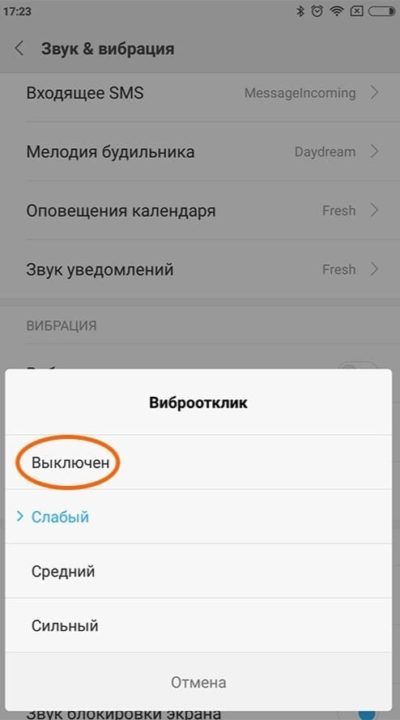 Он становится серым. Если вы хотите снова включить вибрацию клавиатуры, просто коснитесь ползунка еще раз и включите его. Ваша клавиатура больше не будет вибрировать при нажатии клавиш.
Он становится серым. Если вы хотите снова включить вибрацию клавиатуры, просто коснитесь ползунка еще раз и включите его. Ваша клавиатура больше не будет вибрировать при нажатии клавиш.
Отключение звука клавиатуры на Google Keyboard
Коснитесь переключателя Звук при нажатии клавиши , чтобы выключить звук клавиатуры на Android.Вы всегда можете снова включить его, снова коснувшись ползунка. Таким образом вы можете отключить звук клавиатуры на своем смартфоне Android.
Отключите звук и вибрацию клавиатуры на SwiftKey Keyboard
Шаг 1: Выберите клавиатуру SwiftKey в меню «Язык и ввод».
Шаг 2: В настройках SwiftKey перейдите в Набор текста -> Звук и вибрация
Шаг 3: Теперь найдите параметр с надписью « Использовать вибрацию Android по умолчанию » и снимите флажок Это.
Отключить звук и вибрацию клавиатуры на Клавиатура Swype
Шаг 1: Выберите клавиатуру Swype в меню «Язык», введите текст и войдите в настройки.
Шаг 2: Проведите пальцем от левой стороны и коснитесь настроек. вы увидите несколько вариантов, таких как звук при нажатии клавиш, всплывающее окно при нажатии, задержка при длительном нажатии и т. д.
Шаг 3: Снимите флажок « Звук при нажатии клавиш ».Клавиатура Swype поставляется с пробной версией, в которой отсутствуют все функции. следовательно, вибрация уже отключена. Но пользователи, которые приобрели это приложение, могут выключить, установив для продолжительности вибрации значение 0 мс.
Таким образом вы можете отключить звук и вибрацию на любой клавиатуре вашего смартфона Android.
Итак, какую клавиатуру вы используете, Google Keyboard, SwiftKey или Swype? Поделитесь с нами в комментариях ниже.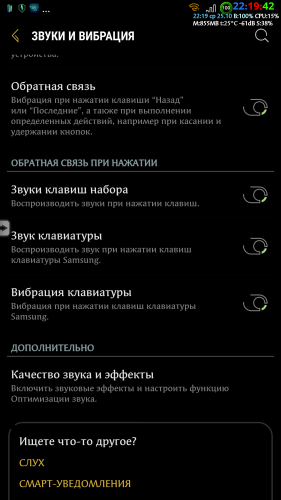 Хотите больше подобных уроков? Вот еще несколько практических руководств.
Хотите больше подобных уроков? Вот еще несколько практических руководств.
Как отключить звук и вибрацию клавиатуры на Android [Руководство]
Звук и вибрация клавиатуры важны для вас, когда вы печатаете с клавиатуры Android. Он служит вам больше, чем обычная клавиатура, так как тактильная и звуковая обратная связь на вашем смартфоне очень важна, но иногда вам может казаться, что в этом нет необходимости, и вы хотите отключить звук и вибрацию клавиатуры на Android для вашего удобства.
На многих смартфонах Android по умолчанию выбрана клавиатура Google.Клавиатуру Google и другие клавиатуры сторонних производителей можно настроить разными способами, и мы покажем вам простой способ отключить звук и вибрацию клавиатуры на вашем смартфоне Android. Вот наш гид:
Как отключить звук и вибрацию клавиатуры на Android
Если на вашем Android-устройстве другая клавиатура, например, популярная «SwiftKey» или «Swype», ваши настройки могут быть такими же, как показано на рисунке. Мы покажем вам шаги для Google Keyboard, SwiftKey и Swype. Если у вас установлены другие клавиатуры, настройки останутся аналогичными.
Google Клавиатура
Шаг 1: Перейдите в меню Настройки на своем смартфоне Android. Вы можете найти значок настроек на главном экране или на панели уведомлений.
Шаг 2: Проведите пальцем вверх, найдите «Язык и ввод» и его.
Шаг 3: Нажмите на Текущая клавиатура . На моем мобильном телефоне отображается английский (Великобритания) — клавиатура Google, ваша может быть другой. Нажмите на Preferences .
Отключить вибрацию клавиатуры на Google Keyboard
Коснитесь переключателя Вибрация при нажатии клавиш , чтобы отключить вибрацию клавиатуры на Android. Он становится серым. Если вы хотите снова включить вибрацию клавиатуры, просто коснитесь ползунка еще раз и включите его. Ваша клавиатура больше не будет вибрировать при нажатии клавиш.
Ваша клавиатура больше не будет вибрировать при нажатии клавиш.
Чтобы отключить звук клавиатуры на Google Keyboard
Коснитесь переключателя Звук при нажатии клавиши , чтобы выключить звук клавиатуры на Android.Вы всегда можете снова включить его, снова коснувшись ползунка. Таким образом вы можете отключить звук клавиатуры на своем смартфоне Android.
Отключить звук и вибрацию клавиатуры на SwiftKey Keyboard
Шаг 1: Выберите клавиатуру SwiftKey в меню «Язык и ввод».
Шаг 2: В настройках SwiftKey перейдите в Набор текста -> Звук и вибрация
Шаг 3: Теперь найдите параметр « Использовать вибрацию Android по умолчанию » и снимите его.
Отключить звук и вибрацию клавиатуры на Swype Keyboard
Шаг 1: Выберите клавиатуру Swype в меню «Язык», введите текст и войдите в настройки.
Шаг 2: Проведите пальцем слева направо и коснитесь настроек. вы увидите несколько параметров, таких как звук при нажатии клавиш, всплывающее окно при нажатии, задержка при длительном нажатии и т. д.
Шаг 3: Снимите флажок « Звук при нажатии клавиш ». Клавиатура Swype поставляется с пробной версией, в которой отсутствуют все функции.следовательно, вибрация уже отключена. Но пользователи, которые приобрели это приложение, могут выключить, установив для продолжительности вибрации значение 0 мс.
Таким образом, вы можете отключить звук и вибрацию на любой клавиатуре вашего смартфона Android.
Так какую клавиатуру вы используете, Google Keyboard, SwiftKey или Swype? Поделитесь с нами в комментариях ниже. Хотите больше подобных уроков? Вот еще несколько практических руководств.
Как отключить вибрацию клавиатуры на Android
Вибрация на клавиатуре иногда может раздражать, особенно когда вы хотите немного побыть в тишине или когда вам нужно набрать большие объемы текста.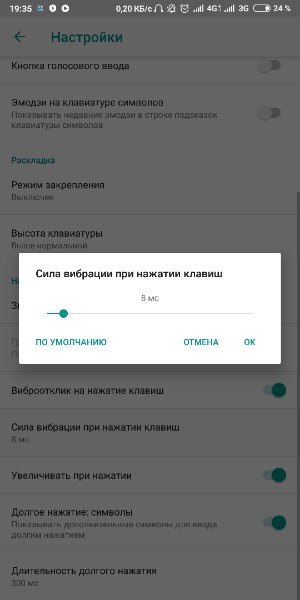 Это может раздражать не только вас, но и близких вам людей, особенно если звуки вибрации громкие. Чтобы этого избежать, нужно знать, как отключить вибрацию клавиатуры на Android.
Это может раздражать не только вас, но и близких вам людей, особенно если звуки вибрации громкие. Чтобы этого избежать, нужно знать, как отключить вибрацию клавиатуры на Android.
Фото: canva.com (изменено автором)
Источник: UGC
Если ваш телефон издает звуковой сигнал во время набора текста, это может быть связано с тем, что вы активировали вибрацию. Звуки вибрации могут включать звук для разблокировки и блокировки телефона, звук, когда делается фотография, и звук, когда вы печатаете.Было бы лучше, если бы вы научились убирать звуки вибрации на своем смартфоне, чтобы избежать таких раздражений.
Как отключить вибрацию клавиатуры на Android
Отключить вибрацию при касании на устройстве Android так же просто, как ABC. Вот простые шаги, как отключить вибрацию клавиатуры на устройствах Android.
Читайте также
10 лучших альтернатив KingRoot для рутирования устройств Android 2021
- Перейти к настройкам
- Выберите доступность из списка
- Прокрутите вниз до раздела управления вибрацией и выберите вибрацию
Телефон Android Фото: Rafael Henrique
Источник : Getty Images
- На экране вибрации выберите вибрацию, которую вы хотите отключить.Выберите вибрацию звонка, вибрацию при уведомлении или обратную связь при касании.
- На следующем экране выберите выкл. Функция вибрации будет автоматически отключена на вашем устройстве.
Важно отметить, что некоторые устройства также имеют параметры для изменения силы тактильной обратной связи. Эти инструкции предназначены для устройств, работающих под управлением стандартной версии операционной системы Android. Если производитель настроил тему, могут быть некоторые незначительные отличия в презентации.
Как отключить вибрацию клавиатуры на телефоне Samsung или LG
Приступая к работе с новым устройством Android, вы чувствуете себя прекрасно, особенно если оно от такой великой компании, как Samsung или LG.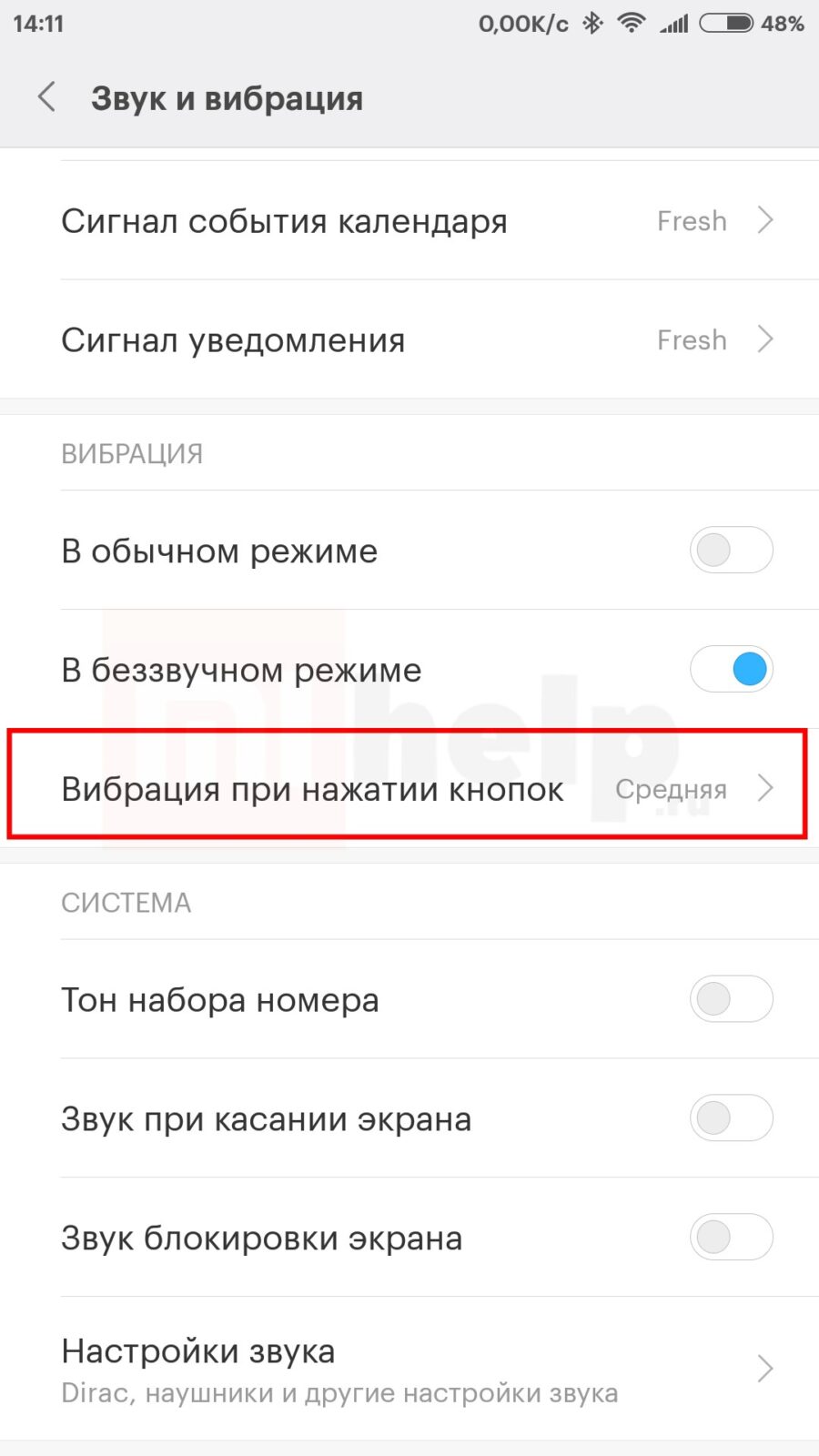 Вам хочется стоять прямо, но потом эти щелкающие звуки раздражают вас. Если у вас есть устройство Samsung или LG, и вы устали слышать эти звуки, не нужно паниковать. Выполните следующие действия, чтобы избавиться от звуков:
Вам хочется стоять прямо, но потом эти щелкающие звуки раздражают вас. Если у вас есть устройство Samsung или LG, и вы устали слышать эти звуки, не нужно паниковать. Выполните следующие действия, чтобы избавиться от звуков:
Читайте также
Как удалить себя из текстовой группы
- Зайдите в настройки, потяните вниз панель уведомлений и коснитесь значка шестеренки.
- Прокрутите вниз до раздела звуков, где написано «звуки и вибрация» на устройствах Galaxy и «звук и уведомления» на телефонах LG.
- Перейдите в раздел «интенсивность вибрации» для устройств Samsung и «сила вибрации» на устройствах LG.
- Нижний ползунок для каждого устройства обычно управляет тактильной обратной связью. Сдвиньте его влево, чтобы отключить. Вы успешно отключили звуки вибрации клавиатуры на своем устройстве.
Как отключить вибрацию при наборе текста на устройствах Huawei
Телефон Android Изображение: Rafael Henrique
Источник: Getty Images
Если вы раскачиваете устройство Huawei, выключить вибрацию на клавиатуре при вводе текста не составит труда.Вам нужно только выполнить следующие шаги, чтобы этот процесс работал на большинстве устройств Huawei.
- Потяните панель уведомлений вниз, затем перейдите на вкладку «Ярлык».
- Коснитесь значка настроек, прокрутите вниз до звука и пройдите до самого низа меню.
- Нажмите на переключатель «Вибрация при касании» и отключите этот переключатель. Это отключит любые сенсорные вибрации на стандартной клавиатуре.
- При использовании клавиатуры Google следуйте инструкциям в нижней части раздела «Стандартные Android».
Читайте также
Лучшее приложение для чата в Индии: 10 лучших приложений для чата для Android и iOS в 2020 году
Как отключить вибрацию клавиатуры на Vivo
Если клавиатура вибрирует при каждом нажатии клавиши или при получении уведомления входя в ваше устройство Vivo, производитель дает вам возможность либо жить с ним, либо выключить его.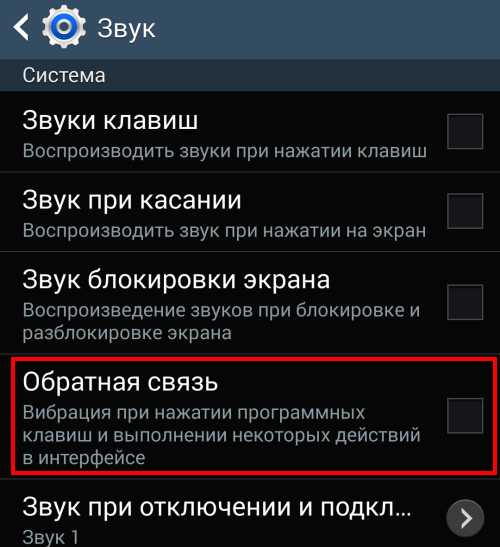 Чтобы отключить вибрацию на устройствах Vivo, выполните эту простую процедуру;
Чтобы отключить вибрацию на устройствах Vivo, выполните эту простую процедуру;
- Зайдите в настройки, затем выберите звуки.На этой странице вы можете не только установить мелодию звонка и сигнал сообщения, но и включить или отключить различные звуки.
- Нажмите на звук и вибрацию / звук и громкость.
- Прокрутите вниз, чтобы найти параметры для включения / выключения различных звуков, таких как прикосновение к клавиатуре, звуковые сигналы, звук блокировки экрана, звук отправленного сообщения и звук касания.
Вот и все. Пошаговое руководство по отключению звуков вибрации на устройствах Android. Вам следует выполнить описанную выше процедуру, чтобы избавиться от этих раздражающих звуков.Помните, что отключение звуков вибрации не только дает вам душевное спокойствие, но также помогает продлить срок службы батареи.
Читайте также
Кредитное приложение Hikash: регистрация, номер счета, погашение, ставки, безопасность
Tuko.co.ke опубликовал статью о том, как восстановить удаленные текстовые сообщения на Android или iPhone. Большинство людей удаляют SMS-сообщения случайно или после аппаратного сброса. Даже для пользователей, которые знают, что они удаляют определенные тексты, иногда легко забыть о самой важной информации, которую имели некоторые из этих сообщений, например, об адресах и паролях.
Как и любые другие данные на вашем iPhone или Android, операционные системы никогда не удаляют SMS-сообщения полностью. Вместо этого ОС отмечает эти сообщения как доступные для перезаписи. Это сделано для того, чтобы вы могли восстановить их в будущем. Лучший способ восстановить удаленные текстовые сообщения с вашего iPhone — это сделать резервную копию ваших данных в iCloud.
Подпишитесь, чтобы смотреть новые видео
Источник: Tuko.co.ke
Как отключить вибрацию клавиатуры Android 7.
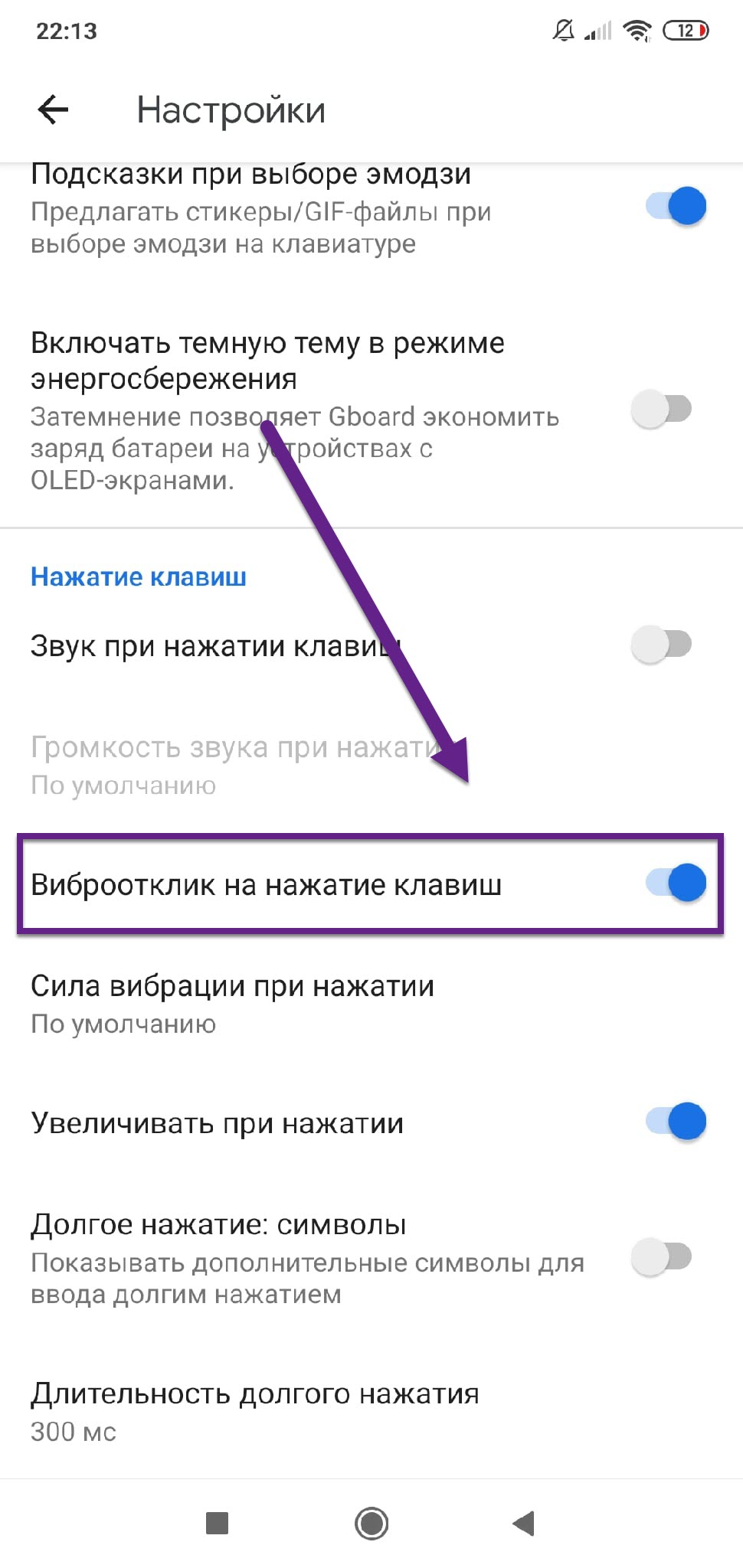 1.2 Нуга — BestusefulTips
1.2 Нуга — BestusefulTips
Последнее обновление: 7 марта 2021 г., автор: Bestusefultips
Вот как включить или отключить вибрацию клавиатуры на Android 7.0 и 7.1.2 Nougat. Легко отключить звук и вибрацию при касании клавиатуры на телефоне Android. По умолчанию вибросигнал включен на всех устройствах Android. Когда вы печатаете на своем устройстве, каждый раз вибрируйте, если включает тактильную обратную связь или Вибрация при нажатии на вашем Android 7.0 (Google Pixel и Pixel XL). Вы можете настроить звук и вибрацию при нажатии клавиш в своей нуге, используя настройки предпочтений.
Экранная клавиатура вибрирует при нажатии клавиши. Кроме того, установите силу вибрации при нажатии клавиш до 100 мс на Android Nougat 7.0. Отключите виброотклик, если вы не хотите использовать его на своем устройстве. Кроме того, установите клавишу переключения эмодзи, клавишу голосового ввода, режим работы одной рукой , высоту клавиатуры и другие настройки Google keyboard . Следуйте приведенному ниже пошаговому руководству, чтобы отключить вибрацию клавиатуры Android Nougat 7.1.2.
Читайте также:
Как включить или отключить вибрацию клавиатуры Android Nougat 7.0 и 7.1.2
Ознакомьтесь с полным руководством по , как отключить вибрацию клавиатуры. на Android Nougat 7.1.2.
Шаг 1: Перейдите к « Settings ».
Шаг 2: В личном разделе нажмите « Языки и ввод ».
Вы можете просматривать различные разделы, включая клавиатуру и методы ввода, речь и параметры мыши / трекпада.
Шаг 3: Нажмите « Virtual keyboard » под клавиатурой и методами ввода.
Шаг 4: Нажмите « Gboard » под виртуальной клавиатурой.
См.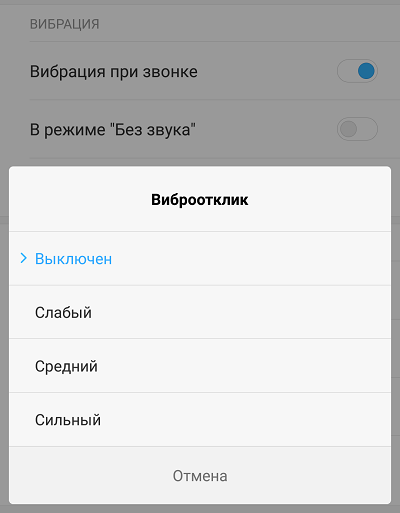 Указанные ниже параметры на экране вашего устройства.
Указанные ниже параметры на экране вашего устройства.
Шаг 5: Нажмите « Preferences » в настройках клавиатуры Gboard.
Прокрутите вниз, пока не увидите раздел «Нажатие клавиш», по умолчанию включает вибрацию при нажатии клавиши на телефоне Android.
Шаг 6: Нажмите « Сила вибрации при нажатии клавиши », чтобы отрегулировать силу вибрации.
Вы можете видеть под экраном вашего Nougat 7.0. Установить вибрацию Google Pixel на телефоне android .
Шаг 7: Нажмите « OK ».
Если вы хотите отключить вибрацию сенсорной клавиатуры Google на вашем устройстве, отключите сенсорную вибрацию .
Шаг 8: Выключить Вибрация при нажатии клавиши на вашем устройстве
Отключить / отключить тактильную обратную связь на Android 8.1 Орео
Настройки> Система> Язык и ввод> Виртуальная клавиатура> Gboard> Настройки> Вибрация при нажатии / нажатии клавиш > Включение / отключение тактильной обратной связи при нажатии клавиш
Кроме того, измените силу вибрации тактильной обратной связи в устройствах Google Pixel 2 и Pixel 2 XL Oreo 8.0 / 8.1, используя те же настройки, указанные выше.
Вот и все. Надеюсь, на этом шаге понятно, как отключить вибрацию клавиатуры телефона Android.Не стесняйтесь спрашивать, сталкиваетесь ли вы с какой-либо проблемой при отключении сенсорной вибрации на клавиатуре. Поделитесь этим трюком с друзьями в социальных сетях.
SwiftKey для Android: как отключить звук и вибрацию нажатия клавиш
На мобильных устройствах использование или отсутствие тактильной обратной связи клавиатуры, такой как вибрация и звуки при нажатии клавиш, может быть большим предпочтением для многих людей.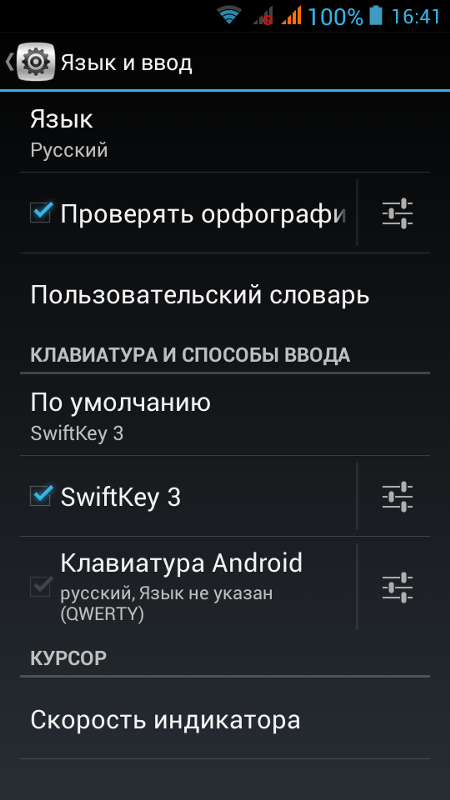 Некоторые люди предпочитают звуковой отклик при нажатии на букву, в то время как другие находят эти звуки невероятно раздражающими.
Некоторые люди предпочитают звуковой отклик при нажатии на букву, в то время как другие находят эти звуки невероятно раздражающими.
К счастью для всех, кто ее использует, клавиатура SwiftKey от Microsoft позволяет настраивать все, что касается звуковой и вибрационной тактильной обратной связи.
Чтобы настроить параметры тактильной обратной связи клавиатуры, откройте приложение SwiftKey, затем нажмите «Звук и вибрация», который будет вторым вариантом снизу.
Нажмите «Звук и вибрация» в приложении SwiftKey, чтобы получить доступ к параметрам тактильной обратной связи с клавиатуры.
В настройках звука и вибрации вы можете настроить звуки нажатия клавиш, включив ползунок «Громкость звука нажатия клавиш» с правой стороны.Когда этот параметр включен, вы можете настроить громкость звука с помощью выделенного ранее серого левого ползунка под тем же именем.
Используйте ползунки «Громкость звука нажатия клавиш», чтобы включить и настроить звуки нажатия клавиш.
Вы также можете выбрать один из четырех возможных звуков, нажав «Профиль звука нажатия клавиш» и выбрав нужный вариант.
Вы можете выбрать одно из четырех нажатий клавиш, нажав «Профиль звука нажатия клавиш».
Параметр «Использовать вибрацию Android по умолчанию» предназначен для переноса настроек вибрации при нажатии клавиш из вашей операционной системы.Некоторые пользователи обнаружили, что этот параметр не работает. Если это ваш случай, отключите его, чтобы позволить SwiftKey устанавливать собственные вибрации.
Если настройка вибрации Android по умолчанию отключена, вы можете включить настройку «Вибрация при нажатии клавиш» с помощью правого ползунка. Как только этот параметр включен, вы можете настроить длину виброотклика на каждое нажатие клавиши с помощью ползунка слева.
Чтобы вручную настроить обратную связь вибрации при нажатии клавиш, включите «Вибрация при нажатии», а затем установите желаемое значение.
Совет. Вы можете проверить свои настройки из приложения, коснувшись синего значка клавиатуры в правом нижнем углу.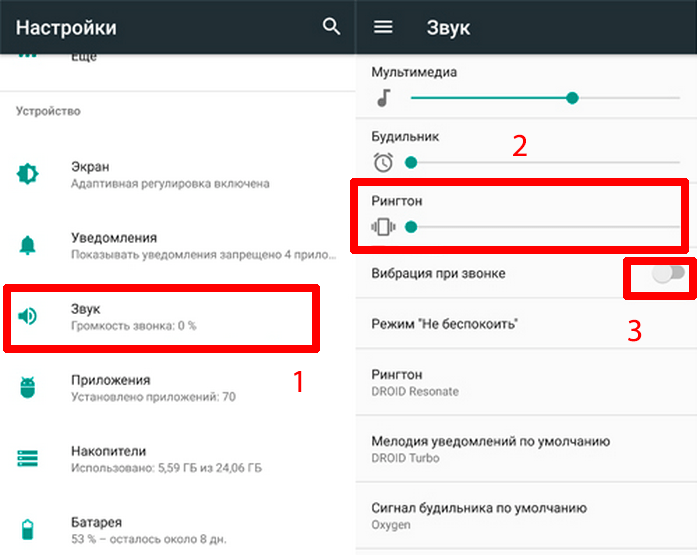
как убрать вибрацию клавиатуры на android
Когда вы пишете сообщение или просто перемещаетесь по меню телефона Android, ваш телефон вибрирует при каждом нажатии клавиши.
Это одна из особенностей Android-смартфонов, но со временем она может раздражать. И особенно если вы быстро набираете сообщения.Это также может беспокоить тех, кто постоянно слышит, как ваш телефон вибрирует.
Не паникуйте, конечно, есть возможность убрать вибрацию с клавиатуры вашего телефона.
Мы покажем вам метод в этой статье, объясняя, как это сделать в зависимости от вашей версии Android.
Итак, вот руководство по отключению вибрации клавиатуры вашего телефона Android при нажатии клавиш.
Как отключить вибрацию при касании на клавиатуре телефона Android
Вот манипуляции, которые нужно выполнить в зависимости от вашей версии Android.Обратитесь к способу, который соответствует вашему телефону. Если вы не знаете, какая у вас версия, вы можете узнать, перейдя по номеру
.
- Параметры
- Системы и обновления
В этом меню будет указана версия Android. В противном случае попробуйте оба метода для устранения вибрации клавиатуры, один из них подойдет вам.
Если, однако, вы хотите отключить этот звук, вот ссылка на учебное пособие по этой настройке:
Как отключить звук клавиатуры на Android-смартфоне
Убрать вибрацию клавиатуры в более старой версии Android (около Android 4)
Если у вас немного более старый смартфон, вполне возможно, что версия Android больше не обновляется.В этом случае у вас должна быть версия старше Android 6. Если да, то вот вам манипуляция:
- Перейдите к Параметры со своего смартфона Android
- Откройте меню Его
- Прокрутите это меню и найдите параметр Вибрация на ощупь
- Деактивировать там
Отключить вибрацию при касании на клавиатуре телефона на последней версии Android (версия 8 или выше)
Вот обработка для более новых версий Android. Мы провели тест на последней версии, 10, но он также работает для версий чуть ниже.
Мы провели тест на последней версии, 10, но он также работает для версий чуть ниже.
- Перейдите к параметрам со своего телефона
- Откройте вкладку «Звук и вибрация»
- Оттуда откройте меню Дополнительные настройки звука
- Здесь вы найдете параметр «Вибрация при касании », который необходимо отключить
Блокировать вибрацию клавиш клавиатуры на Samsung
Возможно, у вашего смартфона Samsung немного другие настройки. Процедура все еще близка к устранению этих раздражающих вибраций. Вы не сможете деактивировать настройку, только установлен на минимум:
- Перейдите к Параметры со своего телефона
- Откройте вкладку Звуки и уведомления
- Откройте опцию Интенсивность вибрации
- Определите настройку тактильной обратной связи , затем установите как минимум
Почему мой Android-смартфон завибрирует, когда я нажимаю клавиши
Для более любопытных, вы можете спросить себя , что такое вибрация при прикосновении .Некоторым это может показаться очень ограничивающим, но у производителей все еще была идея.
Их целью было просто представить подтверждение действия « нажмите клавишу ». Если у вас есть телефон с настоящими клавишами, вы можете определить, нажали ли вы клавишу на клавиатуре.
В случае с сенсорной клавиатурой все по-другому. Итак, эта вибрация есть , чтобы подтвердить, что вы нажали клавишу!
Как отключить звук и вибрацию клавиатуры на LG G5
Тактильная обратная связь и звук нажатия клавиш включены в LG 5 по умолчанию.Чтобы отключить и включить звук клавиатуры и вибрацию на LG G5 , при наборе текста выполните следующие действия:
1.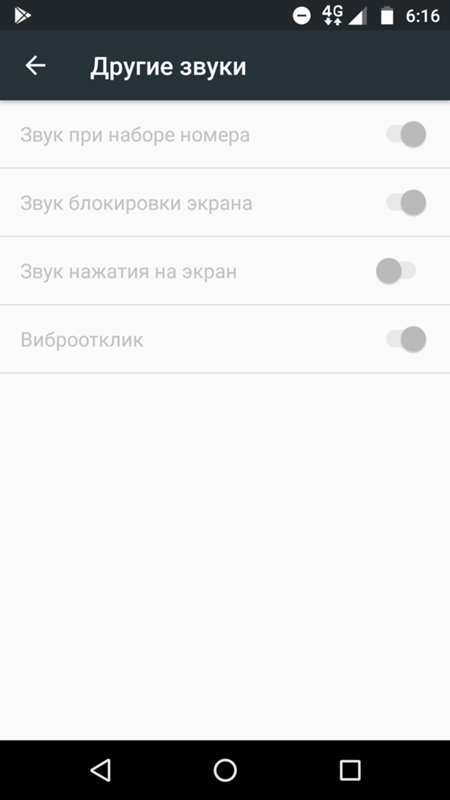 Откройте приложение Settings на вашем G5 (просто потяните вниз панель уведомлений и коснитесь значка Gear вверху)
Откройте приложение Settings на вашем G5 (просто потяните вниз панель уведомлений и коснитесь значка Gear вверху)
2. Прокрутите вниз до настроек Personal , а затем нажмите, чтобы открыть Параметр «Язык и клавиатура» (в представлении вкладки перейдите на вкладку « Общие» )
3. В списке доступных клавиатур найдите LG Keyboard и коснитесь значка Gear рядом с ней, чтобы открыть настройки клавиатуры.
4.Прокрутите вниз до Еще и коснитесь, чтобы открыть его.
5. Теперь в настройках Effects снимите флажки для параметров Вибрация при нажатии и Звук при нажатии .
Тактильная обратная связь и звук нажатия клавиш включены в LG 5 по умолчанию. Чтобы отключить и включить звук и вибрацию клавиатуры на LG G5, при …
Похожие советы
503
Если вы включите вибрацию подключения на вашем G2, устройство завибрирует, как только собеседник ответит на вызов.Другими словами, когда звонок …
Продолжать
737
Когда вы впервые включаете свой Galaxy Note 4, вы слышите звук каждый раз, когда вы нажимаете или касаетесь экрана. Чтобы включить / отключить звук при касании на Galaxy Note …
Продолжать
264
Создавать закладки для веб-страниц в браузерах Android очень просто. Вы также можете синхронизировать свои закладки на нескольких устройствах. Чтобы добавить страницу в закладки в Chrome для …
Продолжать
73
Выполните следующие простые шаги, чтобы настроить VPN-соединение на телефоне или планшете Android.
1.Откройте приложение «Настройка»
2. Зайдите в «Беспроводная связь и сеть» (на некоторых …
Продолжать
480
Если вы решили использовать Microsoft Remote Desktop для создания удаленного подключения вашего устройства Android к рабочему столу Windows и хотите …
Продолжать
191
Использование ярлыков — один из лучших способов управлять электронной почтой.